-
記憶體模組Q1
如何檢查電腦裝安裝的多少容量的記憶體?
Windows作業系統, 滑鼠右鍵點選"開始"按鈕,彈出的選單中選擇"系統ˇ"選項,即可查看。
Mac作業系統, 請從桌面或選單中選擇"關於本機",即可查看。
Linux作業系統, 開始終端應用視窗,輸入free指令, 輸入free -m ,鍵入 cat /proc/meminfo 即可查看。
其中 "free -m" 是以 MB 作為單位顯示記憶體使用狀況,"free -g" 是以 GB 作為單位顯示。 -
記憶體模組Q2
我需要安裝成對的記憶體嗎?
不一定需要安裝成對的記憶體,但一些高階主機板有支援雙通道或四通道的主機板,可以(在某些情況下)顯著提高效能。
提醒, 若使用兩隻或四隻記憶體,其記憶體的容量必須要相同,且建議全部使用同一廠牌的記憶體避免無法開機的狀態 -
記憶體模組Q3
我的電腦需要安裝多少容量的記憶體? 是否越多越好?
視您的需求而定,增加記憶體容量可以讓您同時間運行多個應用程式的時候,其運作的速度上還是會有些差異。建議如下- 多用於瀏覽網頁、office文書作業程式 : 4GB 或 8GB
- 多用於簡易遊戲、影音撥放 : 8GB 或是16GB
- 多用於繪圖軟體或是重遊戲玩家 : 16GB 以上
-
記憶體模組Q4
如何知道那些記憶體與我的電腦系統相容?
通常在銷售電腦或主機板的製造商網站或商家中皆可查詢該電腦或主機板所相容的記憶體規格。您可透過其相關對應的技術窗口或網站資訊查詢產品是否相容。 -
記憶體模組Q5
什麼是ESD? 為什麼他如此重要?
ESD (Electro Static Discharge),即靜電放電的意思,靜電放電會引起電流熱效應。靜電放電時,使用者不一定會感受到觸電,而且只會在處理電腦內部或硬體時才會發生。為了保護記憶體不因靜電放電因素造成損壞,請將產品放在包裝中,直到準備安裝它再取出。預防靜電放電的方法,最好就是使用防靜電放電的手腕帶接地墊或接地桌,幾乎在電子零售商店可以找到。 -
記憶體模組Q6
在安裝好記憶體之後,系統沒有偵測或辨識到記憶體時,該如何處理?
建議您先確認您所購入的記憶體,是否為該電腦/主機板所支援的規格。再確定為適合您系統的記憶體後,請進行下列動作進行初步問題排除:- 關機,並將所有記憶體移出。
- 將最大容量的記憶體模組重新插入第一個插槽中,請確定將記憶體完整放入插槽中,側邊的扣鎖固定即可。
- 請確定您電腦中的所有纜線皆正確連接,開機檢查是否有偵測到該片記憶體。
- 若有2片記憶體,請以記憶體容量遞減的順序,一次加上一片記憶體的方式,分別插入主機板中,請再依循步驟一到步驟三。
- 如果已正確安裝記憶體,而電腦依然沒有開機或偵測到記憶體,建議您先與電腦商確認該電腦的BIOS系統是否為最新版本。
-
記憶體模組Q7
我可以將DDR2規格的記憶體用在DDR3的主機板上嗎?
不可以,DDR3跟DDR2的速度、電壓跟記憶體插槽 (或金手指缺口)都不一樣。 -
記憶體模組Q8
DDR3L的記憶體跟標準的DDR3有何不同?
DDR3L規格是1.35V的低電壓記憶體。 DDR3規格是1.5v標準記憶體。 PNY USA有銷售SO DIMM DDR3記憶體是具有雙電壓,可在1.35V和1.5V環境下工作。若有興趣可參考PNY USA <www.pny.com>網站。